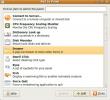Kuidas analüüsida kõvaketta kasutamist Linuxis Qdirstati abil
Kui suured andmed võivad tänapäeval olla, kõvakettad saavad kiiresti täita. Sel põhjusel on hea mõte installida tööriist, mis võimaldab teil kõvaketta kasutamist analüüsida, et aidata teil suurtel failidel silma peal hoida ja vajadusel neid kustutada.
SPOILERI TEE: Kerige alla ja vaadake videoõpetust selle artikli lõpus.
Installige Qdirstat
Linuxis on Qdirstat üks parimatest kõvaketta analüüsi tööriistadest, mida kasutajad saavad installida. See on Qt-põhine avatud lähtekoodiga ja teeb suurepärast tööd, et kiiresti kindlaks teha suurte failide ja kaustade asukoht teie Linuxi arvutis.
Ubuntu
sudo apt install qdirstat
Debian
sudo apt-get install qdirstat
Arch Linux
Archi fännid saavad Qdirstat AUR-i kaudu installida, kui nad seda kasutada tahavad, kuna arendajad seda ametlikult ei toeta.
Qdirstati installimiseks Arch Linuxile avage terminaliaken ja kasutage nii Giti kui ka Base-deeli installimiseks Pacmani tööriista. Need kaks paketti on kriitilised ja ilma nendeta pole tarkvara ehitamine võimalik.
sudo pacman -S git base-devel
Nüüd, kui nii Git kui ka Base-devel on teie Linuxi arvutis, on aeg alla laadida Qdirstat AUR-i ehitamisfailide uusim versioon. Qdirstati jaoks ehitamisfailide haaramine toimub rakendusega git kloon käsk.
git kloon https://aur.archlinux.org/qdirstat.git
CD koodikausta.
cd qdirstat
Käivitage koodikaustas ikoon makepkg käsk. Jooksmine makepkg siin genereerib Qdirstati installitava Arch paketi. Pidage meeles, et selle käsu käivitamisel võib ehitamine ebaõnnestuda, kui see ei suuda kõiki Qdirstati sõltuvusi installida.
makepkg -si
Fedora
sudo dnf install qdirstat -y
OpenSUSE
sudo zypper installida qdirstat
Üldine Linux
Lähtekood on Qdirstati jaoks saadaval, kui kasutate Linuxi distributsiooni, millel pole selle installimise lihtsat moodust. Käivitage terminaliaken ja järgige Qdirstati kompileerimise õppimist.
Enne koodi kompileerimist on oluline installida kõik sõltuvused, mida Qdirstati kood vajab. Otsige neid programme oma paketihalduri abil ja installige need.
- C ++ kompilaator
- Git
- Qt 5 käituskeskkond
- Qt 5 päisefailid
- libz (pakkimise lib) käitusaeg ja päisefail
Qdirstati loomise protsess algab koodi kloonimisega git kloon käsk.
git kloon https://github.com/shundhammer/qdirstat.git
Liigutage oma terminal Qdirstati koodikausta kaustaga CD.
cd qdirstat
Kompileerimise alustamiseks käivitage qmake buildi käsk.
qmake
Kui Qmake on lõpetanud, käivitage käsk make. Make lõpetab Qdirstati koostamise.
tegema
Installige Qdirstat oma Linuxi arvutisse:
sudo teha install
Skaneeri kataloogid
Failide ja kaustade otsimise alustamiseks avage Qdirstat. Niipea kui programm avaneb, näete valikuakent. Failibrauser loetleb kõik kataloogid, millele süsteemil on juurdepääs. Vaadake läbi failibrauseri akna ja valige piirkond, mida soovite skannida. Enamiku kasutajate jaoks on ideaalne kaust valida kodu.
Märkus. Võimalik on skannida ka muid kõvakettaid, välja arvatud see, kus teie Linuxi OS on üles seatud. Selleks klõpsake Qdirstati failibrauseris vasakul külgribal, leidke soovitud kõvaketas ja avage see. Pidage meeles, et Qdirstat ei tööta draividega, mis pole paigaldatud.

Nüüd, kui Qdirstatil on skannimiskoht, millega töötada, märkate, et programmi vasak vasak serv hakkab asustama kaustade loendit. Need kaustad on skannimistulemused ja programm korraldab need vastavalt sellele, kui suured need on. Kaustade sortimiseks ja failide vaatamiseks klõpsake nooleikoone. Nagu kaustad, sorteerib ka Qdirstat andmeid suurimast väikseimani.
Andmetes navigeerimine
Kui Qdirstat-tööriist skannib teie Linuxi PC-s kausta, täidab see akna vasakus servas kataloogipuu. See kaustade struktuur on väga lihtne ja hõlpsalt navigeeritav. Ekraani paremas servas näete erinevate värvidega ruutude graafikut.

Andmegraafik võimaldab kasutajatel näha skannitud kataloogis olevate andmete visuaalset esitust. Faili vaatamiseks Qdiri visuaalse diagrammi kaudu klõpsake suvalisel ruudul. Ruudu valimisel kuvatakse vasakul oleval puukaardil andmete täpne asukoht kohe. Teise võimalusena võite hiire parema nupuga klõpsata andmeväljal ja klõpsata kopeeri URL-i, et saada selle asukoht arvutis.
Kustutage suured failid
Kui soovite kustutada faili või kausta Qdirstatist, vaadake vasakul asuvat kataloogistruktuuri (või paremal asuvat andmegraafikut), paremklõpsake otsingutulemil ja klõpsake nuppu Kustuta. Kui valite “Kustuta”, eemaldatakse fail kohe teie Linuxi arvutist, nii et ole ettevaatlik! Ärge kasutage kustutamisfunktsiooni, kui pole kindel!

Failide kustutamise kõrval on Qdirstatil ka „prügikasti teisaldamise funktsioon”. Selle kasutamiseks otsige üles kaustade struktuuri või andmegraafikut, leidke otsingutulemus ja paremklõpsake sellel. Paremklõpsu menüüs valige „Teisalda prügikasti”.
otsing
Viimased Postitused
Gnome Shelli töölaua kiirendamine
Gnome Shell on kogu Linuxis üks enim kasutatud töölauakeskkondi. Pe...
Kuidas kõiki installitud rakendusi Fedorasse kiiresti uuesti installida
Programmide uuesti installimine saidile Fedora Linux võib võtta kau...
Kuidas luua rippmenüüd Ubuntu kõige sagedamini kasutatavatele rakendustele
Kui soovite paigutada kõik oma lemmikrakendused töölauale, siis ole...